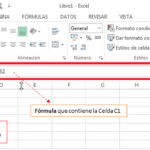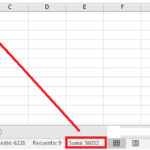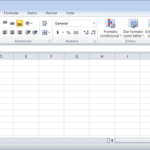La barra de estado de Excel es una herramienta muy útil para los usuarios de Excel. Esta muestra información como las opciones del modo de celda, las opciones de cálculo (resumen rápido de datos numéricos (suma, promedio, recuento), botones de Vista de página , Control deslizante de zoom, indicador de porcentaje de zoom, etc. Consulte la captura de pantalla a continuación.
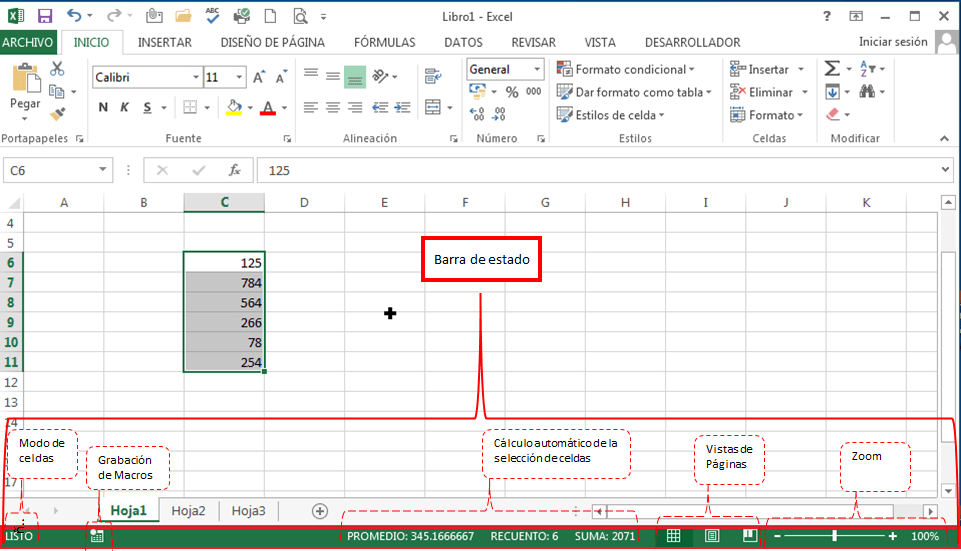
Características barra de estado en Excel
La barra de estado en Excel muestra una variedad de información y funcionalidades útiles. Estas son algunas de las opciones comunes que encontrará en la barra.
Indicador de modo de celda
Los estados de la opción de modo de celda muestran los estados del modo de edición de celda de la celda activa. Se encuentra en el lado más a la izquierda de la barra de estado como se muestra arriba.
- Listo: Cuando abre o navega por primera vez a una nueva hoja de trabajo, el indicador de modo de celda generalmente muestra Listo . Esto significa que la celda seleccionada está lista para recibir entradas o realizar acciones, por lo que puede comenzar a escribir o editar directamente el contenido de la celda.
- Entrar: Indica que está ingresando información en la celda. Se activa cuando selecciona una celda y comienza a escribir, o cuando presiona F2 dos veces.
- Editar: Cuando hace doble clic en una celda o presiona F2, el modo de celda cambia a Editar , lo que indica la edición en la celda. En este modo, puede navegar dentro de la celda, realizar cambios y usar varios métodos abreviados de teclado específicos para la edición.
- punto: Indica un modo de selección de celda de fórmula. Se muestra cuando comienza a crear una fórmula y hace clic en las celdas que desea usar como referencia. Este modo significa que la celda seleccionada apunta a otras celdas en otras partes del libro.
Icono de grabación de macros
Le permite automatizar tareas repetitivas al registrar una serie de acciones como una macro. Haga clic en este ícono para iniciar el proceso de grabación y luego realice las acciones deseadas dentro de la hoja de cálculo. Mientras se graba la macro, el icono se transforma en un cuadrado transparente, proporcionando una indicación visual del proceso de grabación activo. cuando termine clic para detener
Indicador de cálculo automático
El indicador de cálculo automático se encuentra en la barra de estado de Excel, como se muestra arriba. El indicador de cálculo automático muestra un resumen rápido de datos numéricos (suma, promedio, recuento) como se muestra arriba.
Botones de vista de página
Hay tres botones de vista de página en la barra de estado de Excel, como se muestra en la imagen de arriba.
Vista normal: predeterminada del libro de trabajo. Proporciona un diseño estándar con cuadrículas, encabezados y pies de página.
Vista de diseño de página: ofrece una representación más visual de sus hojas de trabajo. Simula los márgenes, los saltos de página y los fondos. Esta vista es particularmente útil para diseñar y ajustar el diseño de su libro de trabajo para imprimirlo o compartirlo como PDF.
Vista previa de salto de página: muestra sus hojas de trabajo con saltos de página visibles, lo que le permite ver exactamente cómo se dividirá el contenido en varias páginas cuando se imprima. Puede cambiar los saltos de página y realizar las modificaciones necesarias para garantizar un formato de página óptimo.
Los botones de vista de página también están disponibles en la cinta de opciones> pestaña Ver> grupo Vistas de libro. Tres botones son «Normal», «Diseño de página» y «Vista previa de salto de página». «Normal» es la vista predeterminada de la hoja de cálculo de Excel.
La vista Diseño de página muestra la hoja de cálculo de Excel como páginas individuales. La «Vista previa de salto de página» permite al usuario ajustar los saltos de página manualmente.
Control deslizante de zoom e indicador de porcentaje de zoom
El control deslizante de zoom y el indicador de porcentaje de zoom se encuentran en la parte más a la derecha de la barra de estado de Excel, como se muestra en la imagen de arriba. Zoom Slider Control permite a los usuarios de Excel modificar el nivel de ampliación de la hoja de cálculo de Excel
Personalizar la barra de estado de Excel
La barra de estado también se puede personalizar. Simplemente haga clic derecho en la barra de estado y haga clic en las opciones que necesitamos para tener una vista rápida al respecto.
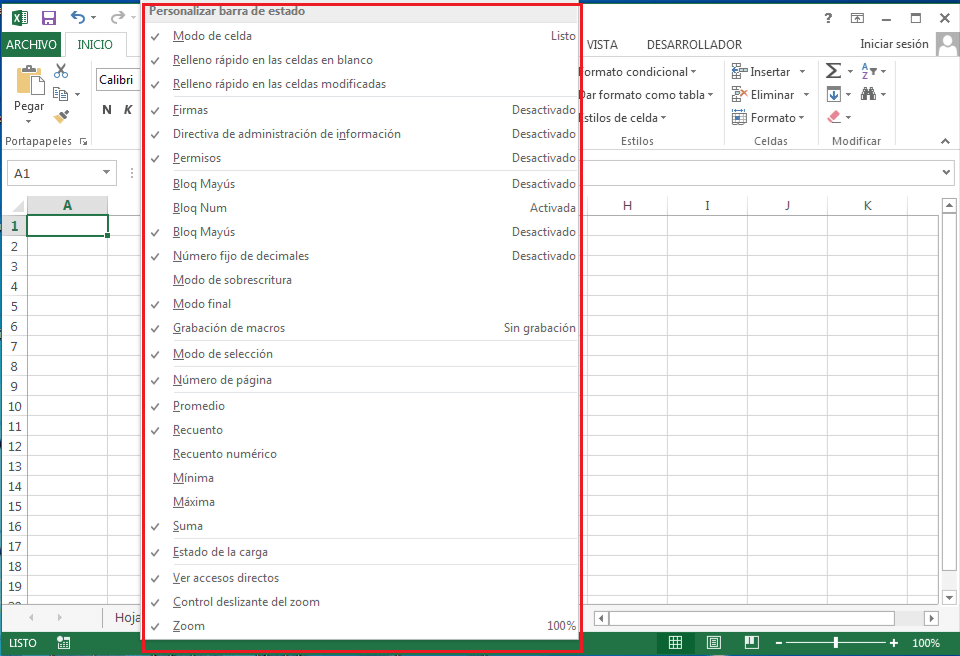
En la captura de pantalla anterior, actualmente, la suma de recuento promedio y otras opciones están marcadas.
¿Cómo usar la barra de estado en Excel?
Cuando selecciona celdas individuales o un rango de celdas en una hoja de trabajo, la barra de estado muestra varias estadísticas/cálculos para los datos dentro de la selección, ofreciendo una manera conveniente de obtener información sobre sus datos de un vistazo.
De forma predeterminada, la barra de estado muestra las siguientes estadísticas para las celdas seleccionadas:
- Recuento : el número de celdas no vacías incluidas en la selección. Es un equivalente de la función CONTAR.
- Suma : si las celdas seleccionadas contienen valores numéricos, la barra de estado presenta la suma de esos valores, lo que proporciona una manera rápida de calcular el total sin usar la fórmula SUMA de Excel.
- Promedio : cuando se trabaja con datos numéricos, se muestra el valor promedio (media) de las celdas seleccionadas, lo que le brinda una idea de la tendencia central de los datos. función PROMEDIO también se muestra en la barra de estado en Excel.
Seleccione las marcas, es decir, la celda B4: B12.
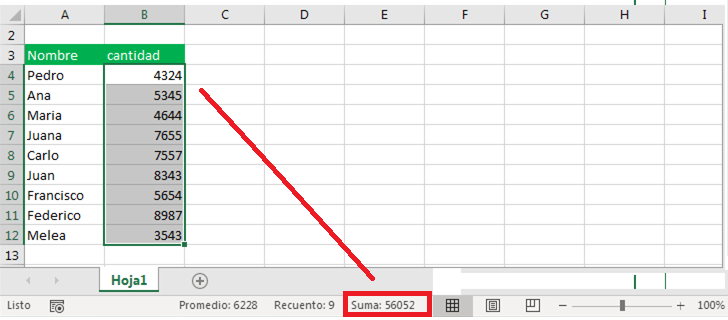
Ahora, eche un vistazo a la barra de estado. Nos muestra la suma de las cantidades, recuento y el promedio, ya que en nuestra barra de estado teníamos esta opción marcada.